 Cuando instalamos Firefox , IE o Google Chrome en nuestro PC, estos crean automáticamente perfiles predeterminados para su navegador.
Cuando instalamos Firefox , IE o Google Chrome en nuestro PC, estos crean automáticamente perfiles predeterminados para su navegador.
Estas carpeta contiene toda la información relacionada con el navegador : Para firefox (marcadores, historial de navegación, extensiones instaladas, etc.) , IE (favoritos), etc. El inconveniente de esta carpeta es que se encuentra en la partición donde está el sistema operativo .Si por algún problema no pudiéramos acceder al sistema operativo, perderíamos toda esta información.
Para evitar esta pérdida de datos ( que en muchos casos son valiosos ) modificaremos el lugar donde se guardan todos estos marcadores , para ello tenemos que tener en cuenta el navegador que usamos :
- MOVIENDO LA CARPETA DE LOS FAVORITOS :
- Antes que nada debemos mostrar los archivos ocultos , esto depende del sistema operativo en el que nos encontremos :
- En Xp es simple : Abrimos cualquier carpeta → Herramientas → Opciones de carpeta → Nos vamos a la pestaña Ver y seleccionamos la opción de mostrar archivos , carpetas y unidades ocultas.
- Windows Vista y Windows 7 : no traen por defecto la barra de herramientas así que abrimos cualquier carpeta nos vamos a Organizar → Diseño y le damos check a la barra de menús y hacemos el punto anterior.
- Para Linux : es algo similar , abrimos la carpeta Home → nos vamos a Ver → y activamos la opción para ver las carpetas ocultas.
- Ahora vamos a mover el contenido de la carpeta por defecto a una nueva ubicación que hemos creado :
-
Para XP : C:\Documents and Settings\NOMBRE_DE_USUARIO\ApplicationData\Mozilla \Firefox\Profiles
-
Para Windows 7 y Vista : C:\users\NOMBRE_DE_USUARIO\ApplicationData\Local\Mozilla \Firefox\Profiles
-
Para Linux : /home/ NOMBRE_DE_USUARIO/.mozilla/firefox/
- En esta carpeta encontraremos una carpeta con el siguiente nombre : xxxx.default ; es esta carpeta la que vamos a mover pues esta representa el perfil por defecto que Firefox crea al momento de la instalación (copiamos esta carpeta a una nueva dirección) .

- CREANDO UN NUEVO PERFIL :
-
Para XP : Menú → Inicio → Ejecutar → firefox.exe ––profilemanager (son dos “-” antes de profilemanager)
-
Para Windows Vista y Windows 7 : En la barra de búsqueda del menú inicio escribimos firefox.exe -–profilemanager
-
Para cualquier distro de Linux : Abrimos el terminal → firefox –-profilemanager
- Para Internet Explorer es aún mas sencillo, primero vamos a crear una carpeta llamada favoritos en la unidad que queramos.
- Ahora nos ubicamos en la carpeta por defecto → Clic derecho → Ubicación → Mover y seleccionamos la carpeta que habíamos creado anteriormente :
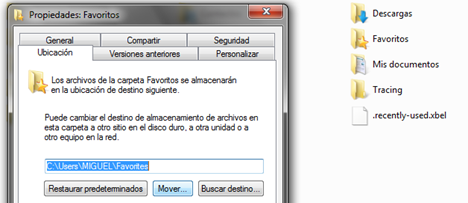
- Y listo eso es todo .. ahora tenemos nuestros favoritos en una unidad diferente.
 | No es recomendable usar unidades externas (como USB) como unidades para guardar os favoritos , temas , etc. , se debe elegir como unidad a un disco duro interno. |


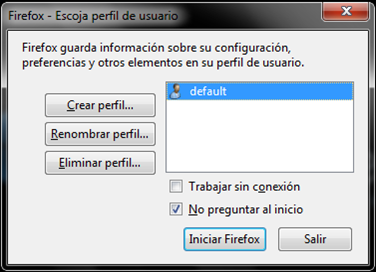


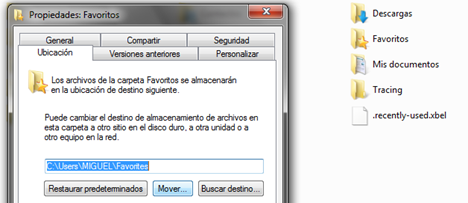


1 Comentario:
steroid satın al
heets
Z2MRMY
Publicar un comentario
Ingresa tu comentario .... con el siguiente formato EMAIL - COMENTARIO para poder responderte :